使用 Davinci Resolve 降噪的完整教學
你是否曾經剪完影片卻發現它聽起來像是在機場旁邊拍攝的? 煩人的背景噪音可能會毀掉原本完美的製作,幸運的是Davinci Resolve 擁有你所需的所有工具來減少噪音並使你的音訊清晰乾淨。
在這個簡單的教學中我們將逐步介紹如何在 davinci resolve 中找到降噪功能、測試設定以及完美的降噪功能,這樣你就不必在錄音室中重新錄製,只需點擊幾下就可以立即減少DaVinci解析的噪音並保留所有好的部分,讓我們開始消除那些討厭的噪音吧!
第 1 部分:什麼是 DaVinci Resolve 降噪?
Davinci Resolve 是一款風靡好萊塢和 YouTube 的影片編輯器,這款出色的應用程式可讓你修復晃動的鏡頭、調整顏色、添加效果以及將音訊從平庸調整到美妙,最好的音頻技巧之一就是降噪,我們正在談論消除背景嗡嗡聲,消除交流電嗡嗡聲,並消除任何其他煩人的干擾。
我們的目標是保留旁白和配樂等好東西,同時在門口顯示嘶嘶、模糊和不想要的噪音,借助DaVinci的降噪工具你可以針對難聽的音頻修正,並告別煩人的背景雜音,這些背景雜音會毀掉你完美的影片。
第 2 部分:Davinci Resolve 中的降噪如何運作?
既然我們知道降噪可以讓我們的音訊變得甜美,那麼DaVinci實際上是如何做到這一點的呢? 我們來看看:
1. 時域降噪首先是時間降噪,這個小美女透過一一查看各個音頻幀來發揮其魔力,它會發現幀與幀之間不匹配的內容(例如隨機的嘶嘶聲或爆裂聲)並將其平滑化。
2. 空間降噪接下來我們進行空間降噪,這個可以跨時間和頻率一次分析很多的幀,它會發現噪音中的模式,並僅針對不想要的部分進行刪除,因此透過時間和空間的協助作用,DaVinci可以找到那些煩人的噪音並處理他們。
第 3 部分:如何使用 Davinci Resolve 降噪器
現在讓我們使用 Davinci Resolve 降噪器來消除那些吵雜的片段。
- 1.首先開啟剪輯並前往「動態效果」控制項, 看到那些時間 NR 和空間 NR 設定了嗎? 那是我們消除噪音的遊樂場。
- 2.接下來進入檢視器模式近距離觀察噪音,轉動變焦輪並檢查細節,讓你準確知道需要刪除哪些內容。
- 3.首先是臨時降噪,它對你的素材來說是最好用的,選擇兩個畫面進行比較,選擇運動類型可以設定範圍,然後調整閾值轉盤直到雜訊開始消失,然後按 D 鍵檢查你的工作。
- 4.輪到 Spatial NR ,它也適用於移動東西,如果 Temporal 先完成繁重的工作請調回設定。
- 5.調整模式、半徑、亮度、色度和混合設置,直到找到消除剩餘噪音的最佳組合,這就是如何使用 davinci resolve 消除背景噪音。
第 4 部分:Davinci Resolve 降低雜訊的最佳替代方案
降噪Davinci Resolve 18長期以來一直是影片編輯器的首選工具,不過,HitPaw 影片轉檔軟體 提供先進的人工智慧降噪功能,可以取代Resolve 的工具。
HitPaw 影片轉檔軟體 是一款一體化影片軟體,允許從網路下載影片、在 1000 多種格式之間進行轉換以及編輯影片,他突出特點是人工智慧降噪,可分析音訊訊號並消除不必要的噪音,如嗡嗡聲、爆裂聲和背景干擾。
特徵- AI 降噪 - 使用先進的人工智慧演算法來分析和消除不必要的背景噪音,同時保持語音和音樂的音訊品質。
- 微調控制 - 允許透過雜訊閾值、降噪量、頻率平滑等控制來微調降噪效果。
- 快速處理 - 與僅使用 CPU 處理相比,利用 GPU 硬體加速實現更快的降噪渲染和匯出時間。
- 大量處理 - 對多個影片檔案大量套用降噪,以高效處理內容資料夾。
步驟 1:在你的電腦系統上下載並安裝 HitPaw 影片轉檔軟體。 請務必從工具箱下載 AI Noise Remover 外掛。

步驟 2:將包含不必要的背景噪音的影片或音訊檔案新增至 HitPaw 影片轉檔軟體 中,你可以將檔案直接拖曳到介面中。

步驟 3:該轉換器將自動分析音訊並開始使用其人工智慧演算法消除任何檢測到的背景噪音。

步驟 4:處理完成後,預覽之前和之後的音訊以聽取降噪結果,它將隔離並消除嗡嗡聲或爆裂聲等噪音,同時保留語音。

步驟 5:如果對無噪音音訊檔感到滿意,請從軟體輸出清理後的檔案。 現在你的音訊的背景噪音將有明顯降低。
DaVinci解決降噪飯店常見問題及解答
Q1. 為什麼DaVinci降噪沒有作用?
A1. 如果DaVinci降噪工具沒有如預期幫你減少不必要的背景噪音,則需要檢查幾個方向,首先確認音訊剪輯本身沒有過多或過大的噪音導致還原變得困難,在使用DaVinci工具之前嘗試清理主要噪音部分。
Q2. 如何免費消除 DaVinci Resolve 中的噪音?
A2. Davinci Resolve的免費版本提供強大的專業級降噪工具,無需支付Studio版本的費用,解決方案降噪的免費版本可以完全存取時間和空間降噪設定,消除不必要的音訊。
結論
減少影片中的背景噪音對於清晰的音訊非常重要,但掌握起來可能不容易,正如我們所介紹的Davinci Resolve 免費提供強大的降噪功能。然而HitPaw 影片轉檔軟體 等工具提供了先進的人工智慧演算法,可以提供更快、可自訂的降噪功能。
關鍵在找到適合你需求的軟體,為了快速自動消除噪音HitPaw 影片轉檔軟體值得探索,並且可以輕鬆適應任何影片編輯器的工作流程。











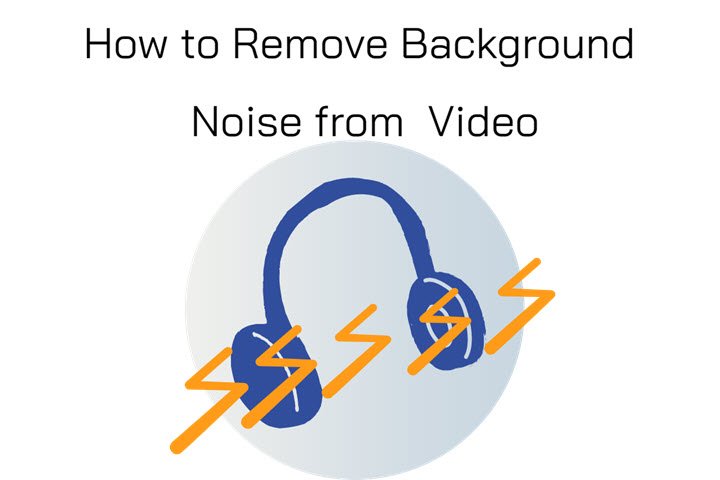
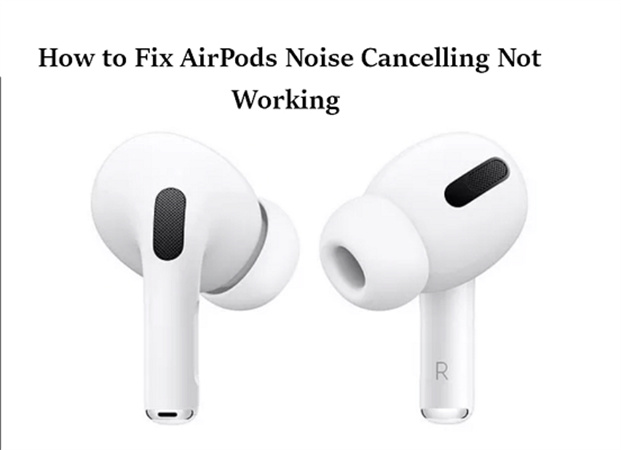


Home > 音訊資訊 > 使用 Davinci Resolve 降噪的完整教學
選擇產品評分:
Joshua Chou
HitPaw 特邀作者
熱衷於分享3C及各類軟體資訊,希望能夠透過文章,幫助大家瞭解更多影像處理的技巧和相關的AI資訊。
檢視所有文章發表評論
建立您對 HitPaw 文章的評論